随着Windows11的镜像流出,很多朋友已经先安装并体验了Windows11,但是安装后发现自己的电脑无法输入中文,大大影响了我们的使用。那么怎么才能设置成输入中文呢?下面我们来看看小编!
操作方法:
1.首先,我们去设置。

2.在打开的设置中,找到我们的[时间和语言],然后点击进入。

3.进入后点击左侧列表中的【语言】,然后在右侧的设置中找到【添加语言】。

4.然后下拉滚动条到底部,可以找到我们的中文,选择中文点击【下一步】。

5.在这里选择安装,可以全部勾选,然后点击【安装】。

6.安装完成后重启电脑,然后中文在同样的设置下调到第一位!

更多关于Windows11教程的信息,请找官网,www.xitongzhijia.net小白号~
 小白号
小白号
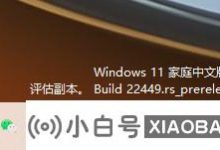



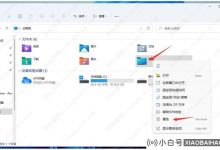

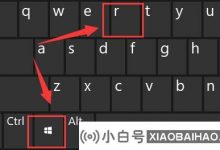



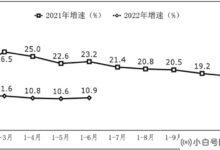
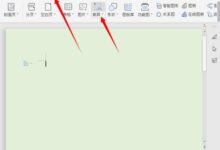



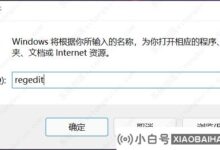
评论前必须登录!
注册